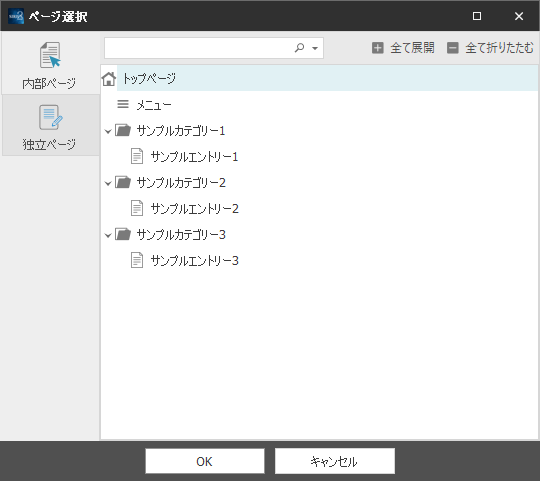SIRIUS内蔵プレビューを利用する
機能についてご説明します。

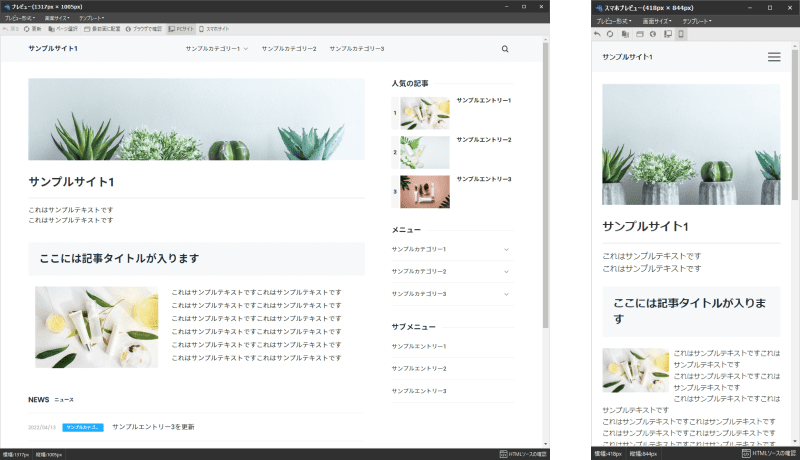
デフォルト設定では「プレビュー」ボタンをクリックすると
普段利用されているブラウザが開かれるようになっていますが、
何度もプレビューを行うと複数のタブが開かれてしまい、PCの動作が重くなってしまうケースがあります。
このような場合「SIRIUS2内蔵プレビュー」を利用すると、
複数のタブを開く事なく、スムーズにプレビューを確認することができます。
SIRIUS2内蔵プレビューでは、各デバイス毎のサイズに切り替える事ができる他、
同時生成を行っている場合は、PCからスマホサイトのプレビューへの切り替えもボタン1つで操作できます。
SIRIUS内蔵ブラウザでページを確認したい場合、
プレビューボタンを右クリックし、「SIRIUS内蔵プレビュー」を選択します。
すると下図のように、内蔵プレビュー画面が表示されます。
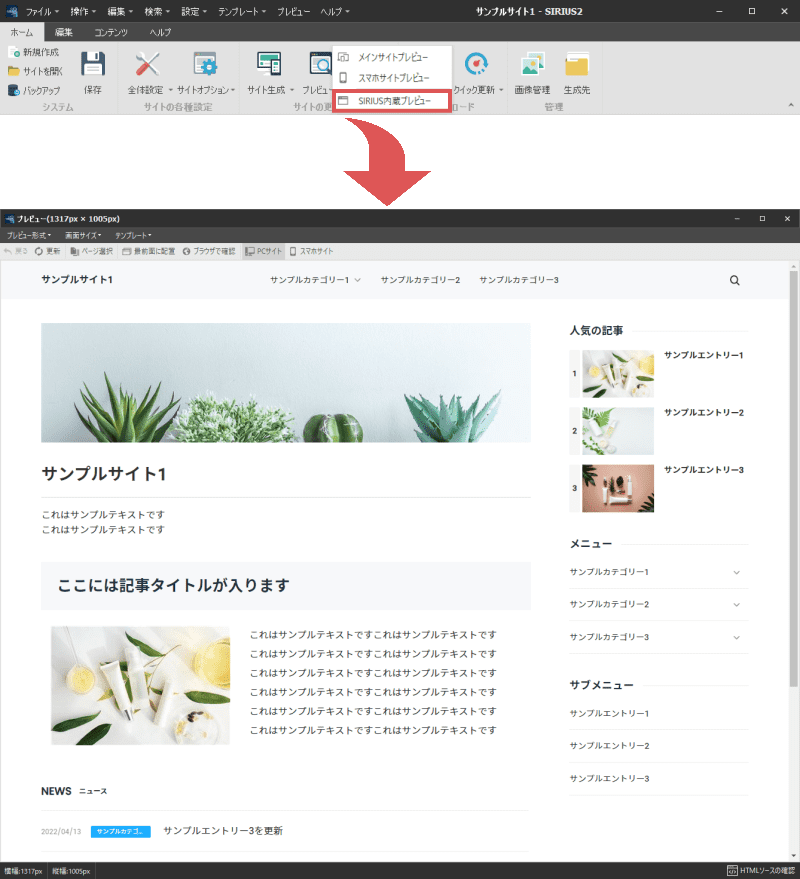
プレビューボタンをクリックした際、常にSIRIUS2内蔵プレビューで表示させたい場合、
SIRIUS2の上部メニューにある「設定」→「システム設定」を選択してください。
その中にあるプレビューの方式を「SIRIUS2内蔵ブラウザ(Chromeベース)」に変更すると、
常にSIRIUS内蔵プレビューで確認することができます。
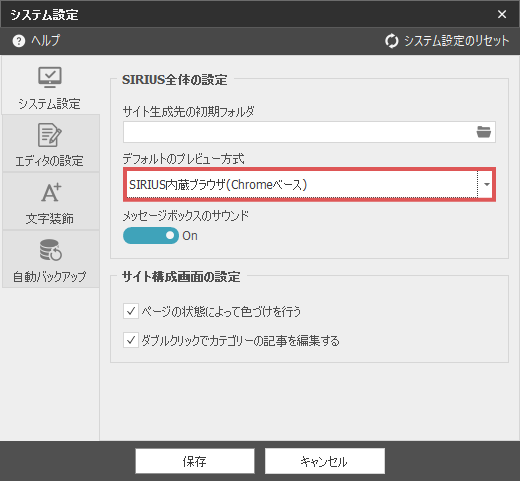
内蔵プレビューでは各デバイス毎のサイズでプレビューを確認できるようになっています。
内蔵プレビューの上部メニューにある「画面サイズ」から確認したい画面サイズを選択してください。
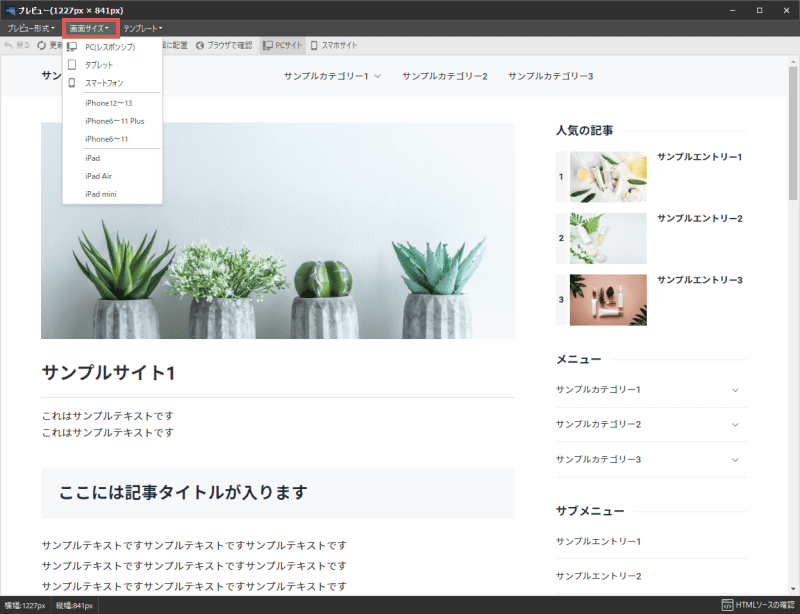
同時生成の設定を行っている場合、上部ツールバー上からプレビューを切り替える事ができます。
それぞれのデバイスのサイズに切り替わりますので、必要に応じて確認してください。
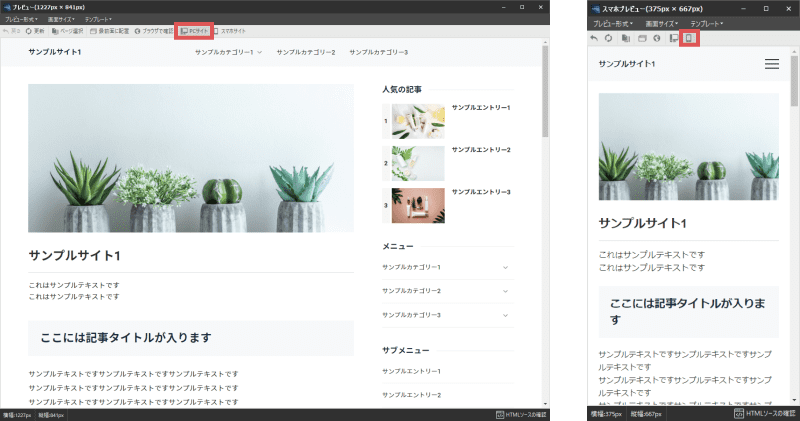
上部メニューにある「テンプレート編集」から、HTMLテンプレート、およびスタイルシートを編集することができます。
スタイルシートを編集した場合、「保存」を選択した段階で、編集内容が即座にプレビュー上に反映されます。
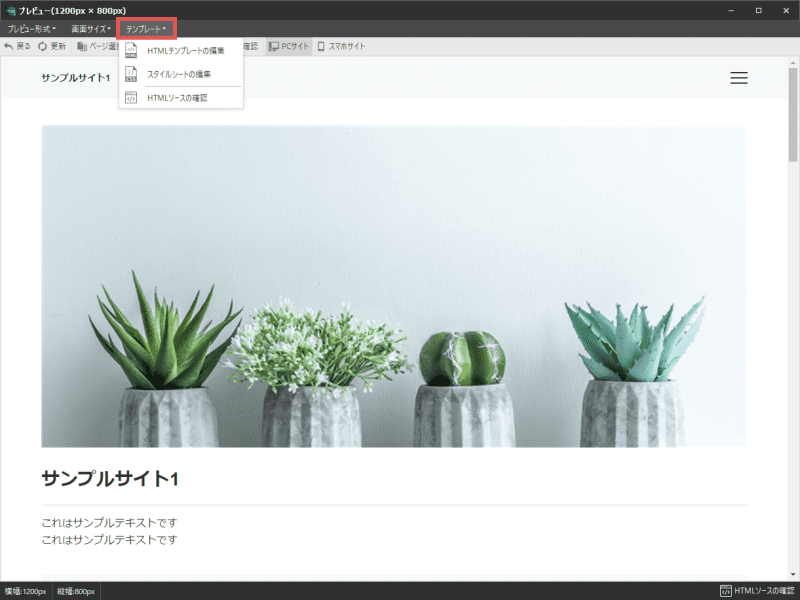
別のページのプレビューを確認したい場合、上部メニューの「ページ選択」をクリックします。
するとサイト内のページ一覧が表示されますので、お好きなページを選択してください。